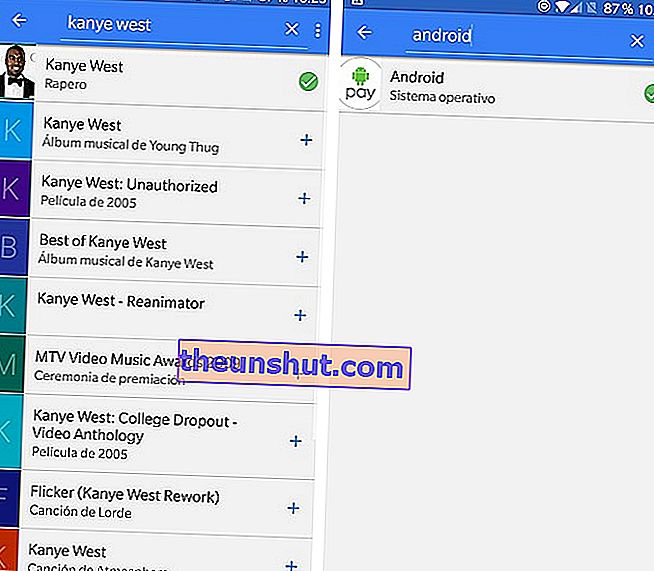Prije nego što vam počnem govoriti što sve možete učiniti, bilo bi dobro definirati što je točno ovaj Google Now. A to je ništa više nego virtualni asistent koji je stvorio internetski div , s jedinom svrhom da vaš terminal postane vaš najveći saveznik, pomažući vam u osnovnim zadacima i informacijama svih vrsta. Stoga bismo Google Now mogli definirati kao virtualnog pomoćnika koji koristi korisničko sučelje za odgovaranje na pitanja i pružanje relevantnih podataka putem kartica.
Nakon što utvrdimo što je ovo Google Now, idemo prema onome što nas zanima. Ako to još niste probali, možda će biti dobra prilika da se približite ovom virtualnom asistentu. Ako ga obično koristite, možda vam je nešto izbjeglo. Dakle, reći ćemo vam (gotovo) sve što možete učiniti s Google Nowom. Prije je, da, nju nije naslijedio nasljednik, takozvani Google asistent.

Možemo reći da je Google Now podijeljen na dvije vizualno različite aplikacije ili sučelja. Jedna je vijest u kojoj možemo vidjeti sve prilagodljive kartice i informacije o događajima . Ovom se zaslonu pristupa, pomicanjem pokretača udesno, ako imamo Google Launcher, ili klikom na Googleovu aplikaciju koju smo prije preuzeli.
Drugi "Google Now" sažeti je sažetak najvažnijih funkcija aplikacije. Ovdje možemo stvoriti događaje, podsjetnike, pronaći zanimljiva mjesta, saznati vrijeme i ući u vijesti.
Sažetak i, kao mali indeks, ovo je sve što možete učiniti s Google Nowom :
- Postavljajte mu pitanja i odgovore kako bi mogao izvoditi razne radnje i davati vam potrebne informacije. Primjerice, postavljanje alarma, traženje od njega da vas podsjeti da odnesete smeće ili pitanje koliko godina ima Woody Allen.
- Odaberite zanimljive teme pomoću informativnih kartica: vijesti, vrijeme, udaljenost do posla ili kuće itd.
- Obavijestiti vas o predstojećim događajima , kao što su planirani letovi, važni sastanci itd.
- Izbriši odabranu povijest
- Postavite podsjetnike
- Aktivirajte timer
- Potražite zanimljiva mjesta u blizini gdje se trenutno nalazite: restorani, barovi, kafići, bankomati, benzinske crpke itd.
Kako postaviti Google Now
Ovo je osnovno. Prije nego što ga počnemo koristiti, moramo ga ispravno konfigurirati. I znajte imamo li prijavu. U suprotnom, otići ćemo u trgovinu aplikacija Google Now i preuzeti je pretraživanjem "Google". Instaliramo ga i otvaramo.
Sada pažljivo promatramo gornji lijevi dio, tri vodoravne pruge koje služe kao bočni izbornik. Unesemo ga i kliknemo na 'Postavke'. Prije nego što počnete istraživati što znači svaki odjeljak, što vam toplo preporučujemo, idite na pododjeljak "Glas".

Da bi virtualni asistent Google Now otkrio vaš glas na bilo kojem zaslonu, idemo na odjeljak "Otkrivanje" Ok Google " . Aktiviramo 'S bilo kojeg zaslona', a zatim ćemo konfigurirati glasovni model. Jednostavno, mobitelu ćete morati tri puta reći: "Ok, Google". Od sada, na kojem god zaslonu da se nalazite, možete reći "Ok Google" i pozvati pomoćnika.

Neke naredbe koje možete koristiti u usluzi Google Now
Da biste aktivirali Google Now, samo morate naglas izgovoriti riječi "Ok Google". Tada će se otvoriti prozor za prepoznavanje glasa. Dalje, ostavit ćemo vam neke korisnije naredbe koje možete reći Google Nowu.
- 'Otvori [aplikaciju koju želiš otvoriti]'. Na primjer 'Otvori WhatsApp' ili 'Otvori Telegram'.
- 'Slikaj'. (Ako imate više od jedne aplikacije za fotografiranje, Google Now će vas pitati s kojom želite izvršiti radnju. To će se dogoditi svaki put kad sustav prepozna nekoliko alternativa vašem pitanju ili narudžbi.
- 'Podsjeti me [radnja] u [vrijeme]'. Na primjer, "Podsjeti me da iznesem smeće u 20:30".

- 'Kako se kaže [riječ] na [jeziku]'. Kako se na njemačkom kaže "Kavez"?
- Kada sunce izlazi i zalazi na [lokacija]? Kada sunce izlazi i zalazi u Melbourneu?

- 'Pokaži mi slike [čega god]'. Pokažite mi slike tuševa.
- 'Definirajte [pojam za odabir]'. Definirajte stoički.
- Koliko je visok [lik]? Koliko je visok Danny DeVito?
- 'Probudi me u [odabrano vrijeme]'. Probudi me u 14.30.
- 'Nazovite [kontakt]'. Nazovite Cristinu
- 'Hoće li kiša padati sutra, danas?'
- 'Karta Los Angelesa.'
- "Nađi zvjezdarnicu Griffith."
- 'Kako doći odavde do [odredišta]. Kako doći odavde do ulice Calle Bustos Tavera?
- 'Pretvori [valutu] u [valutu]'. Pretvorite 1.230 eura u jene
- 'Koliko iznosi [matematička operacija].'
Najbolji način da otkrijete nove naredbe je da sami isprobate nove opcije i istražite više mogućnosti. Ako imate na umu uobičajenu formulu naredbi, možete smisliti više što možete koristiti.
Prilagodite svoju ploču
Sučelje Google Nowa sastoji se od kartica koje se mogu zamahnuti prstom i sadrže informacije koje bi vam mogle biti od koristi. Među tim informacijama je i vrijeme, a zatim i razne vijesti koje odgovaraju vašim interesima. Ti se interesi temelje na pretraživanjima koja obično radite s preglednikom Google Chrome. Također možete dodatno prilagoditi svoju oglasnu ploču tako što ćete poduzeti nekoliko jednostavnih koraka.

Uđite u bočni izbornik i kliknite na "Prilagodi". Otvorit će se zaslon 'Prilagodi moju ploču' u kojem možemo vidjeti sljedeće odjeljke:
- Prije svega, pojavljuje se opcija "Prati teme" . Ovdje možete dodati sportske timove, grupe, hobije koji će biti dodani na vašu ploču. Na primjer, zanima vas Kanye West ili operativni sustav Android, potražite ga i odaberite s popisa.
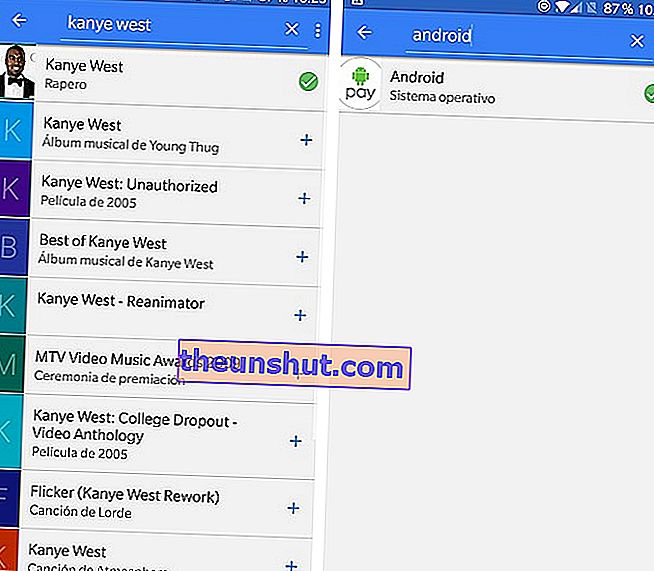
U odjeljku "Sljedeće", u "Pogledajte sve opcije konfiguracije" imamo: Aktiviranje ili deaktiviranje obavijesti o temama od interesa. Savjetujemo vam da ga aktivirate. U "Prati teme" možete ponovo dodati teme koje vas zanimaju .
- U 'Sport' možete dodati svoje omiljene sportaše ili klubove. Također imamo mogućnosti konfiguracije: ovdje možemo aktivirati obavijesti o sportu, neka vam aplikacija prikazuje video istaknute dijelove, dodaje timove koje pratite, lige koje pratite i teme na temelju aktivnosti preglednika, koje možete ukloniti.
- Kasnije, kao i kod "Sporta", pronalazimo "Televiziju", "Kino", "Glazbenike", "Sportaše", "Glumce", "Akcije" i "Ostale".

Vraćajući se na glavnu stranicu za prilagodbu ploče, vidimo kako opet možemo konfigurirati karte koje odgovaraju sportu.
Informacije o vremenu i kako doći do posla i do kuće
Vrijeme: to je prva kartica koju vidimo kad pristupimo Google asistentu. Ovdje jednostavno možemo reći aplikaciji ako želimo da nas obavijesti o vremenu, vremenu prema vašem mjestu i željenoj jedinici vremena (Fahrenheit ili Celzijus).
U " Uobičajenoj ruti" možemo primati obavijesti o vremenu putovanja između svakodnevnih mjesta u vašem danu, kao i obavijesti o prometnim incidentima. Ako želimo više opcija, ulazimo u odjeljak i vidimo niz obavijesti koje možemo odabrati (vrijeme putovanja do kuće, dolaska na posao, obližnja stajališta javnog prijevoza) i postavke lokacije. Možete urediti svoj dom i radno mjesto, kao i reći aplikaciji kako općenito dolazite na posao i koja je vaša preferirana jedinica udaljenosti (kilometri ili milje).

Završavamo zaslon za prilagođavanje ploče odjeljkom "Više postavki". Ovdje možemo vidjeti sve vrste kategorija koje bi nas mogle zanimati, kao što su "Računi", "Kuhinja", "Letovi", "Izvori" ... Google prikuplja sve ove podatke iz vaših e-adresa na Gmailu i vaše povijesti pregledavanja . Na primjer, ako rezervirate let, primit ćete e-poštu sa svim informacijama o njemu. Pomoću podataka e-pošte Google Now stvara datoteku u kojoj ste detaljno informirani o dotičnom letu. Ova vrsta informacija obično se nalazi na drugom zaslonu usluge Google Now.
Sve kartice koje vidimo na početnom zaslonu Google Nowa imaju svoj izbornik s tri točke. Kada kliknete na izbornik, pojavit će se skočni izbornik u kojem možete reći sustavu da vas tema kartice više ne zanima, ne želite da se izvor kartice ponovno pojavljuje u feedu vijesti, pa čak i prečac do prilagodba ploče.
Na koliko je zaslona podijeljen Google Now?
Ako odemo na glavni zaslon, vidimo kako se na dnu nalaze tri različite ikone . Prva je u obliku novina i ona je koju smo vam do sada namotavali. Druga ikona ponekad će se pojaviti s crvenom točkom na vrhu. Pritisnite ga. Ovdje ćemo vidjeti kartice koje se odnose na nadolazeće događaje koje aplikacija prikuplja s Gmaila, iz Google kalendara (Facebook događaji) ili vremena dolaska kući ili na posao. Treći zaslon je onaj koji se odnosi na povijest pregledavanja. Ovdje u kliznoj galeriji vidimo sve stranice koje smo posjetili putem aplikacije Google Now. Pokretima s karticom možemo odbaciti bilo koju temu koja nas ne zanima.

Postavite podsjetnike, alarme i događaje pomoću usluge Google Now
Općenito je pravilo da kada na Android telefonu pritisnemo i držimo tipku za početnik bez prilagodbenog sloja (odnosno ima čisti Android), pokrećemo malo sučelje Google Now na koje smo aludirali na početku članka. Ovdje ćete vidjeti niz ikona u boji u kojima možete postaviti podsjetnike, događaje, pristupiti odbrojavanju, postaviti alarm ili saznati kako doći kući. Također možemo pokrenuti ovaj uslužni program tako da nam sustav daje informacije o nečemu što se trenutno pojavljuje na zaslonu.
Primjerice, tijekom razgovora u WhatsAppu, ako govorite o nekome koga ne poznajete, pritiskom i držanjem gumba aktivirat će se Google Now i s njim mali zaslon s informacijama o njemu. Na sljedećem snimku zaslona to možemo lakše vidjeti.

Da bismo stvorili događaj, podsjetnik ili alarm, samo moramo dugo pritisnuti da pozovemo Google Now. Zatim ćemo pritisnuti odabranu ikonu i stvoriti ono što nam treba. U 'Podsjetniku' vidjet ćemo minimalistički zaslon u koji ćemo jednostavno staviti naslov, vrijeme i mjesto. 'Događaj' odvest će nas izravno u Googleov kalendar. 'Tajmer, do aplikacije sata, kao i' Alarm '. U "Početna" ćemo izravno ući u Google Maps.
Kako pronaći mjesta od interesa uz Google Now
Nastavljamo s prethodnim sučeljem Google Nowa, različitom od feeda vijesti. U njemu ćemo pronaći čitav niz zanimljivih mjesta koja možemo koristiti kada putujemo . Iako ga možemo koristiti i u vlastitom gradu, ovaj je uslužni program predstavljen kao bitna alternativa svim glomaznim putničkim vodičima koje obično nosimo na odmoru.

U plavoj boji možete kliknuti na svaku od njih i tako vidjeti u blizini našeg mjesta, turističke atrakcije poput restorana, barova, kafića, pa čak i bankomate i benzinske postaje.
Ukratko, sve što možemo učiniti s Google Nowom sažeto u jednom članku. Da biste Google asistenta iskoristili na najbolji način. Turistički vodič, dnevni red, novine, sat ... Sve na vašem 5-inčnom uređaju.